Aero2 i Huawei E173u-2 – rozwiązanie problemu przez zmianę firmware
Udało się wreszcie znaleźć ostateczne rozwiązanie problemów z użytkowaniem modemu Huawei E173u-2 w sieci Aero2. Jak pamiętamy, modem ten mimo swojej technicznej zgodności z UMTS 900MHz, choć nie jest urządzeniem HSPA kategorii 10, działa z bezpłatnym Internetem z pewnymi oporami. Przede wszystkim z powodu blokady TS11 stosowanej na kartach Aero2 odmawia pokazywania siły sygnału i normalnego zalogowania do sieci. W przypadku Windows 7 i routerów problem ten był szczególnie dotkliwy, gdyż często całkowicie uniemożliwiał korzystanie z bezpłatnego Internetu. O ile dla Windows 7 udało się znaleźć rozwiązanie, o tyle w przypadku routerów niestety takiej możliwości nie ma.
Okazuje się jednak, że mamy wreszcie ostateczne rozwiązanie problemu.
Dlaczego w ogóle zajmuję się tym modemem? Jest to dość popularne urządzenie wśród posiadaczy kart Aero2 z kilku powodów: jest to jeden z najtańszych modemów zgodnych z Aero2, które można nabyć bez wysiłku w każdym salonie Play za 129 PLN, a da się go kupić nawet taniej. Dodatkowo ostatnio pojawił się on w promocji konta bankowego dbNET, o którym pisałem niedawno w artykule Darmowy Internet – Darmowy modem – Darmowe konto, gdzie można go było zdobyć praktycznie za darmo (promocja trwała prawie do końca 2011 roku). Poza wszystkim urządzenie jest całkiem udane i gdyby nie problem z blokadą TS11, jedyną jego wadą jest niezgodność z regulaminowym wymogiem korzystania z urządzeń HSPA kategorii 10, który jednak na razie nie jest jednak w żaden sposób egzekwowany.
Dzięki wysiłkom czytelników forów bez-kabli oraz aero2forum udało się problem blokady TS11 rozwiązać w sposób systemowy i ostateczny. Niestety wiąże się to z wykonaniem dość skomplikowanej procedury wymiany oprogramowania firmware zaszytego we wnętrzu urządzenia, jednak ryzyko i wysiłek się opłacają, gdyż na koniec mamy praktycznie bezproblemowe urządzenie działające we wszystkich sieciach, łącznie z Aero2.
UPDATE: Opisane tutaj rozwiązanie jest w tej chwili dokumentem przede wszystkim archiwalnym. Ze względu na potencjalne ryzyko zalecam wypróbowanie metody z odblokowaniem pasma UMTS 900 MHz za pomocą programu Top NetInfo. Opisałem tam procedurę na przykładzie E169, ale metoda działa na większość modemów E173u-2, E353u-2, E353s-2 pochodzących z sieci Play, a jest przy tym znacznie mniejszą i bezpieczniejszą interwencją w sprzęt, a przede wszystkim najczęściej definitywnie rozwiązuje problem.
Jak zatem wykonać aktualizację? Opiszę proces krok po kroku.
Przygotowanie
OSTRZEŻENIE: Proces aktualizacji to operacja na otwartym sercu urządzenia. W przypadku nieprawidłowego jej przeprowadzenia (np. odłączenia modemu, zawieszenia komputera lub jego wyłączenia w czasie wgrywania oprogramowania) grozi nieodwracalnym zniszczeniem modemu, co NIE podlega gwarancji. Dodatkowo po stwierdzeniu zmiany firmware sprzedawca może odmówić naprawy gwarancyjnej.
Należy także pamiętać, że instalowany firmware nie jest przeznaczony do modemów pracujących w sieci Play – są raporty o problemach pojawiających się przy pracy uaktualnionego modemu w Play – transfery stają się niestabilne. Tę aktualizację warto przeprowadzić tylko wtedy, gdy zamierzamy korzystać z modemu w sieci Aero2. Niestety powrót do oryginalnego oprogramowania nie jest możliwy.
Mój opis dotyczy modemów Huawei E173u-2 sprzedawanych przez operatora Play. Dostępne są one w kolorze czarnym i białym. Praktycznie wszystkie egzemplarze z tej dystrybucji , z którymi się spotkałem, posiadają wersje firmware z tym samym problemem i mają bardzo podobny numer wersji oprogramowania firmware. w moim przypadku miałem w modemie wersję 11.126.83.00.264. Wersję oprogramowania można sprawdzić bardzo łatwo za pomocą Mobile Partner (w przypadku modemów z Play nazywającą się PLAY ONLINE) wybierając menu Narzędzia -> Diagnostyka.
Ponieważ aktualizację przeprowadzamy do wersji 11.126.85.00.209 warto sprawdzić, czy nasz modem faktycznie posiada starszą wersję firmware. Jak widać w moim przypadku wersja firmware faktycznie wymaga aktualizacji.
Przy okazji zapisujemy sobie wyświetlony numer IMEI, który będzie nam jeszcze potrzebny. Ten numer jest także nadrukowany na modemie pod klapką chroniącą kartę SIM, ale stąd wygodniej ją przepisać.
Gdy mamy pewność, że aktualizacja faktycznie jest potrzebna, ściągamy niezbędne narzędzia. Po pierwsze potrzebujemy samej aktualizacji. Będzie nam w tym pomocna strona sterowniki.bez-kabli.pl (wrzesień 2012: strona jest nieaktywna), na której znajdziemy oprogramowanie do wielu modemów, nie tylko firmy Huawei. Nas interesuje jeden szczególny plik:
Firmware dla Huawei E173 – 11.126.85.00.209.B427
(Ponieważ nie zalecam już tej procedury, a źródłowa strona jest nieaktywna, link usunąłem.)
Plik oczywiście pobieramy i rozpakowujemy z niego program E173Update_11.126.85.00.209_B427.exe.
Niestety nie będziemy mogli go od razu użyć, gdyż producent zabezpieczył modem przed nieautoryzowaną interwencją w firmware za pomocą hasła. Jednak to nas nie powstrzyma. Skorzystamy w tym celu z programu Universal MasterCode v.04 By:darmiles. Można go także znaleźć w sieci pod nazwą huawei modem unlocker.zip. Ja go pobrałem za pomocą tego odnośnika, ale nie gwarantuję, że będzie on działał także w przyszłości, ale zawsze będzie można go odnaleźć za pomocą wyszukiwarki internetowej.
Mając przygotowane wszystkie programy, przechodzimy do właściwej części procedury.
Aktualizacja firmware Huawei E173
Rozpoczynamy od uruchomienia programu Universal MasterCode.exe. Na wybieramy kartę Huawei i wpisujemy numer IMEI naszego modemu do odpowiedniego pola w oknie programu. UWAGA: program wyświetla już w tym polu jakiś numer IMEI, ale nie jest to numer naszego modemu. Musimy zastąpić właściwym, pochodzącym z naszego urządzenia. Po wpisaniu numeru IMEI naciskamy przycisk Calculate.
W efekcie zostaną wyliczone dwa kody: UNLOCK, służący do zdejmowania blokady simlock – jednak w przypadku modemów dostarczanych przez Play nie jest on do niczego potrzebny, gdyż modemy te są pozbawione tej blokady. Nas interesuje tylko kod FLASH. Zapisujemy sobie ten kod – będzie nam potrzebny podczas aktualizacji firmware.
Przechodzimy teraz do najbardziej krytycznej części operacji. Należy zamknąć wszystkie programy, odłączyć się od Internetu, jeżeli korzystamy z tego modemu i przede wszystkim upewniamy się, że nie jest uruchomiony żaden program sterujący modemem: Mobile Partner, PLAY ONLINE, czy Top NetInfo. Nie mogą być one nawet schowane w obszarze powiadomień obok zegarka.
Teraz możemy rozpocząć już właściwą aktualizację: Uruchamiamy program E173Update_11.126.85.00.209_B427.exe.
Akceptujemy warunki licencyjne i naciskamy Next. Rozpocznie się wykrywanie modemu. Po chwili pojawi się nam wersja oprogramowania firmware wbudowanego w modem, którą już znamy z diagnostyki Mobile Partnera. Poniżej znajduje się także wersja oprogramowania, którą zamierzamy wrzucić do modemu
Po ponownym naciśnięciu przycisk Next pojawi się nam bardzo ważne ostrzeżenie, które przytaczam po przetłumaczeniu poniżej:
OSTRZEŻENIE
Podczas aktualizacji należy zwrócić uwagę na następujące rzeczy:
1. Komputer musi pracować z pełną wydajnością.
2. Nie wyjmuj karty pamięci.
3. Nie uruchamiaj innych programów.
4. Nie wyłączaj, nie hibernuj, nie wylogowuj się, nie przełączaj użytkownika, ani nie uruchamiaj ponownie komputera.
Należy potraktować te ostrzeżenia poważnie, gdyż niezastosowanie się do nich grozi uszkodzeniem modemu. Niektórzy zalecają także wyjęcie karty SIM i ewentualnej karty microSD z czytnika przed rozpoczęciem procedury, ale Huawei nie żąda wykonania tych czynności, ja także nie wyjmowałem karty SIM. Gdy będziemy technicznie (i psychicznie) gotowi do aktualizacji, naciskamy ponownie przycisk Next.
W tym momencie program zapyta się nas o hasło chroniące pamięć flash modemu. Właśnie to hasło wyliczyliśmy wyżej za pomocą programu Universal MasterCode. Wpisujemy tutaj zapisane wcześniej hasło i naciskamy Next. Rozpocznie się teraz operacja zmiany firmware modemu, której nie wolno w żaden sposób przerywać. Trwa to około minuty. Jakiekolwiek zakłócenie tego procesu może spowodować nieodwracalne uszkodzenie modemu.
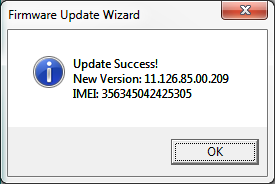 Po poprawnym zakończeniu aktualizacji na ekranie pojawi się potwierdzenie zakończenia operacji, a modem zostanie automatycznie zresetowany. Pozostaje nam tylko zatwierdzić to okienko przyciskiem OK i zamknąć program za pomocą guzika Finish.
Po poprawnym zakończeniu aktualizacji na ekranie pojawi się potwierdzenie zakończenia operacji, a modem zostanie automatycznie zresetowany. Pozostaje nam tylko zatwierdzić to okienko przyciskiem OK i zamknąć program za pomocą guzika Finish.
Zakończenie
Już w tym momencie, jeżeli w modemie mamy włożoną nową kartę SIM Aero2 i znajdujemy się w zasięgu zobaczymy, że dioda zacznie migać na niebiesko. Problem TS11 tego modemu został więc z powodzeniem i raz na zawsze rozwiązany.
Dzięki tej modyfikacji nie będziemy mieli problemu ani z ustawianiem zgodności programu PLAY ONLINE, ani pracą tego modemu w routerach, które wymagają informacji o prawidłowej sile sygnału przed zezwoleniem na połączenie z Internetem. Jednocześnie nie zmienia się oprogramowanie sterujące (Mobile Partner, tutaj nazywany PLAY ONLINE) instalowane przez modem w systemie (tzw. dashboard), dzięki temu trudniej wykryć przeprowadzoną w ten sposób zmianę w razie napraw gwarancyjnych.
Istnieje także możliwość zmiany dashboardu na oryginalny Mobile Partner, który dodatkowo będzie wyposażony od razu w konfigurację wszystkich operatorów na naszym rynku, jednak nie jest to konieczne. Zainteresowanych odsyłam do wątku na aero2forum.
UWAGA: metoda ta dotyczy TYLKO modemu E173 i została przetestowana tylko na urządzeniach z dystrybucji Play.
Informacje dodatkowe
Jeżeli wcześniej korzystaliśmy z rozwiązań opisanych w mojej poprzedniej instrukcji, po aktualizacji firmware, w systemie Windows 7 należy wyłączyć tryb zgodności z Vista – rozwiąże to problem z koniecznością przestawiania IP na automatyczny.
Warto wspomnieć, że opisane rozwiązanie likwiduje problem nie tylko w Windows 7, ale także umożliwia korzystanie z tego modemu w systemie Mac OS X, Linux jak i we wszystkich routerach i alternatywnych firmware do tych routerów, które są zgodne z tym modelem (informacje o tym można znaleźć w komentarzach).
Podziękowania: forum bez-kabli, aero2forum, użytkownik aero2 oraz inne osoby, które sprawdziły tę metodę.
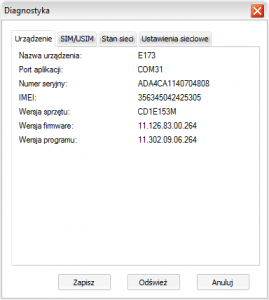
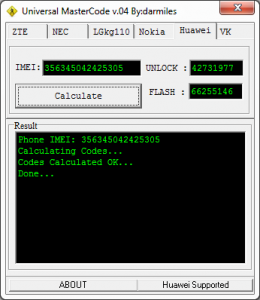
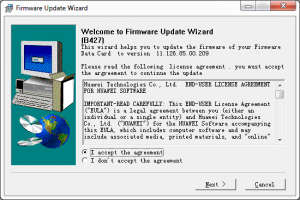
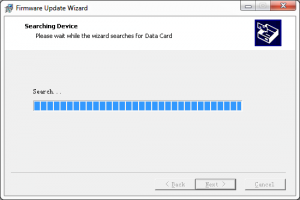
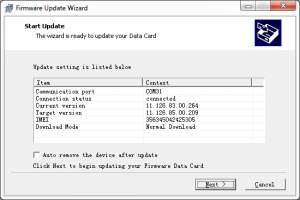
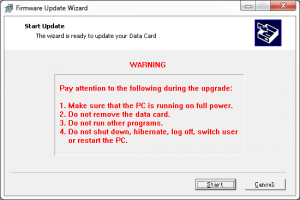
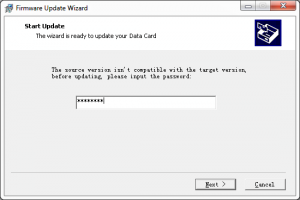
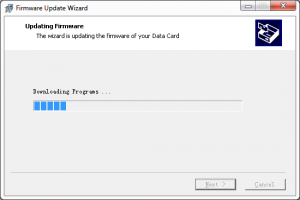


Pisałem o możliwych metodach rozwiązania problemów z E173u-2 w komentarzu pod tym artykułem, 10 tygodni temu: http://jdtech.pl/2011/08/aero2-ostrzezenie-nowe-k…
I widzę też, że metoda ze zmianą opcji "komunikacja AT" pomogła w tym przypadku: http://jdtech.pl/2011/08/aero2-na-czym-polegaja-p…
Pamiętam – staram się jednak szukać dwóch rodzajów rozwiązać – prostych, albo definitywnych. Przeciętny użytkownik nie bardzo się orientuje w tych wszystkich AT, TNI itd. – dlatego nie bardzo wchodziłem w te rozwiązania – natomiast z pewnością przydają się do diagnostyki.
Dzięki bardzo za ten przepis! Wreszsie mogę podłączyć modem do routera i mieć internet przez wi-fi w całym mieszkaniu!
Ciekawe – mi na standardowym firmware, jak został kupiony pokazuje siłę sygnału i miga na niebiesko. Jedynie co zostało zrobione to wymuszone WCDMA jako pierwsze. Kilka tak zostało wymuszonych i działają
Ale po co wymuszać jak Aero2 jest tylko na WCDMA, w 2G ich nie ma.
No właśnie wymuszenie WCDMA jako pierwsze a nie Auto spowodowało że modem widzi siec A2 od razu, bez potrzeby kombinacji. Jak był auto to migał radośnie na zielono jak w Waszych przypadkach.
Ja używam aero2 z modemem Huawei E180 i pod Linuxem. Bez wymuszenia 3G też nie chciało się łączyć na nowej karcie.
Czy na Windows XP będą też potrzebne takie rozwiązania z firmware, dodatkową konfiguracją etc. czy po prostu wystarczy włożyć nową kartę w modem e173u-2 i AERO 2 będzie chodzić bez problemów?
Musisz sam sprawdzić, jedne działają a inne nie. Bez zmiany firmware na pewno będzie działać tryb NDIS.
Problem nieprawidłowej obsługi blokady TS11 jest związany z modemem, a nie systemem operacyjnym. Jednak tylko w Windows XP problem robi się znaczący – połączenia nie da się nawiązać bez "odprawiania czarów" jak opisałem to w artykule http://jdtech.pl/2011/08/aero2-i-huawei-e173u-2-p…
W Windows XP bez aktualizacji firmware musisz zadbać tylko o dwie rzeczy – zasięg, którego nie sprawdzisz za pomocą modemu oraz ewentualne przełączenie modemu z trybu RAS na NDIS. Natomiast po aktualizacji modemu nie trzeba nic robić – modem po prostu działa tak, "jak ITU chciała"
Wydaje mi się że gdzieś tutaj w komentarzach widziałem kogoś, kto pisał że na wersji 11.126.83.00.264 ma informację o zasięgu jeszcze zanim się połączy z internetem (ale na czystym MP). W razie znalezienia chętnych z nową kartą, możemy to sprawdzić – mieszkam w Gdańsku, czasem przybywam do Warszawy, mam tę właśnie wersję firmware na pokładzie modemu (hardware version: CD1E153M).
Tak, i to nawet kilka osób to raportowało, z tym, że po kilku dniach zdarzało się, że efekt znikał. Jakby Aero2 przesyłało aktualizację i zakładało zdalnie blokadę TS11. Niestety za mało było tych przypadków, żeby to potwierdzić.
Dobrze wiedzieć, dzięki.
PS: system komentarzy nie zapamiętuje moich danych – to tak na wypadek jakbyś się przypadkiem zajmował konfigurowaniem tego i owego.
Nie ma konieczności flashowania wersji 11.126.83.00.64, jak ktoś używa jej bez routera, ta wersja działa w miarę dobrze. Najwięcej problemów sprawiała wersja 11.126.16.05.264 (nowsze modemy), tu działał tylko tryb NDIS. Flash z bez kabli nadaje się do obu wersji. Dodam jeszcze że po przeflashowaniu modemu dobrze jest przeinstalować MP/PO. Wersja hardware w modemach serii E173 jest taka sama, różnice występują tylko w torze radiowym (u-2 i s-2 ma UMTS na 900, pozostałe na 850). Modem nadal nie radzi sobie za dobrze z blokadą TS11, o czym świadczy reset po uruchomieniu MP z funkcją Voice, ale i tak działa lepiej niż z natywnym ROMem. Flash z bez kabli — wersji 11.126.16.05.264 aktywuje funkcję voice. Na minus trzeba niestety zaliczyć pewne pogorszenie w trybie HSPA jakości transmisji, przy wyższych prędkościach (powyżej 3 mb/s) , jednak czy jest to wina nowego BIOSA modemu czy sieci trzeba by jeszcze dokładniej sprawdzić.
Nie potwierdzam pierwszej części. Na mojej wersji (11.126.83.00.264 – jak w artykule) miałem identyczne objawy jak opisujesz dla starszej wersji: z nową kartą blokada TS11 powoduje, że nie pokazuje siły sygnału, w Windows 7 nie ma możliwości nawiązania połączenia bez "odprawienia czarów" z artykułu http://jdtech.pl/2011/08/aero2-i-huawei-e173u-2-p… i działa tylko w trybie NDIS. Funkcja Voice aktywna zarówno przed, jak i po aktualizacji (sprawdzane dc-unlockerem). Po aktualizacji znika problem braku logowania do sieci przed nawiązaniem połączenia – dioda miga na niebiesko od razu, MP/PO pokazuje siłę sygnału od razu.
To co ma działać to działa prawidłowo po aktualizacji, ale jak widać nie jest to tematyka aż tak prosta, na jaką wygląda
Mam tylko tą drugą wersję (11.126.16.05.264), więc o pierwszej (11.126.83.00.264) się nie wypowiem, kierowałem się po prostu opiniami userów na forach, którzy twierdzili że ich modem bez flasha działa. Te czary w Windows 7, to trochę dziwna rzecz powiem. Wersja sterów dla PO i modemu E173 jest taka sama jak dla E398, a o swoim super modemie nie piszesz że że nie działa. Ja bym po prostu zmienił wersję MP na starszą i powinno śmigać. Aby podsumować w obu wersjach problem logowania do sieci i odczytu siły sygnału rozwiązuje flash 11.126.85.00.209. I jeszcze pytanie do użytkowników czy łącząc się z Aero2 macie tryb HSDPA czy HSPA, ja mam tylko HSDPA.
Ja dobiorę się do modemu z promocji dbNETu, to zrobię kolejną turę eksperymentów. Na razie zostawiam temat, bo downgrade firmware jest chyba niemożliwy. Co do sterowników to faktycznie prawie wszystkie modemy Huawei korzystają z jednego, wspólnego pakietu. Łącząc to z brakiem problemu w E398, czy E169 wniosek, że problem nieprawidłowej obsługi TS11 jest ewidentnie związany z firmware.
W kwestii HSPA i HSDPA – nie bardzo wiem o co pytasz, bo HSPA=HSDPA (szybkie pobieranie) + HSUPA (szybkie wysyłanie). Natomiast wgryzając się w gęste szczegóły E173u-2 nie jest urządzeniem HSPA+ (Evolved HSPA), bo standaryzacja 3GPP określa HSPA+ dopiero od Release 7 i 8, czyli szybkości 17,6 Mbit/s i więcej. Natomiast jak definiuje HSPA+ Huawei to nie wiem, producenci różne rzeczy wymyślają.
Chodziło mi tylko o to że na 2100 (dla Orange i Play) Mp partner wyświetla w tym modemie tryb HSPA (czyli dla E173 HSDPA + HSUPA), natomiast dla Aero2 jest tryb tylko HSDPA (czyli HSDPA + WCDMA). Z tego rodzi się bardzo ciekawy problem, bo jeżeli Aero2 puściło usługę BDI tylko w HSDPA to raczej na niewiele zdadzą się zgodne z kat. 10 i wyżej modemy bo one tez będą musiały pracować w niższym trybie, a idąc dalej pewnie nie będą blokować żadnych urządzeń. No i już całkiem interesujące są ostatnie zmiany w sieci tzn zmiana CID i LAC. Czy na cyfrowym polsacie też coś takiego zaszło, czy też dalej wyświetlają się NodeB zgodnie z BTSearch. Natomiast jeżeli chodzi o jakość transmisji w wyższych prędkościach to zmiany nie są jakoś specjalnie uciążliwe czy też zauważalne, po prostu przy pełnym obciążeniu pasma miałem w Play (na starym firmwarze 11.126.16.05.264) elegancką linię prostą na 4 mb/s (więcej w karcie nie dają), teraz w tych samych warunkach są większe skoki "bandu" gdzieś od 2,5 do 4,1 mb/s.
Wypadałoby najpierw znaleźć jakąś informację, co oznacza ta informacja. Możliwe, że nie ma ona żadnego związku z tym, jaka technologia jest w użyciu, a np. Huawei wymyślił sobie, że HSPA oznacza 2100, a HSDPA oznacza 900. Co do CP i Aero2 to oczywiście LAC i CID są na sztywno związane z eNodeB, a nie zależą od karty SIM – te same zmiany i te same problemy mieli użytkownicy CP w sieci Aero2. A co do działania z nowym firmware – generalnie firmware do modułu radiowego jest zwykle pisany pod konkretną sieć – jak widać nowszy lepiej działa w Aero2, a z Play może działać gorzej – tak to niestety bywa.
Witam,
własnie z allegro przybył do mnie ww. modem. Oczywiście po wsadzeniu karty areo2 i stworzeniu nowego profilu (darmowy) w oprogramowaniu Play nie łączy się (nie chce się tez zarejestrować w sieci – PL17 (3G) jest opisana jako dostępna, pozostałe Era, Play, Orange, Plus jako zakazane. Mieszkam w centrum Katowic wiec zakładam, ze PL17 to Areo). Wersja softu w modemie to wspomniane 11.126.16.05.264. Co mam zatem robić aby to razem ruszyło bo boje sie, że cos zepsuje a to modem i karta nie dla mnie tylko znajomej, której usiluje pomoc.
czyli jak mam wersję 11.126.16.05.264 mogę zaktualizować modem tak jak w artykule powyżej i karta areo będzie działać??
Tak, ja zmienilem oprogramowanie modemu (poszlo szybko i bez klopotu) i od razu Areo zaczelo dzialac.
ale za pomocą tego programu: Firmware dla Huawei E173 – 11.126.85.00.209.B427 (link podany w artykule)?
udało się(: dzięki za odp
Z resztą mam to opisane na blogu przez jednego z czytelników dość dokładnie z okazji automatycznego wznawiania połączeń: http://jdtech.pl/2011/08/aero2-%e2%80%93-automaty…
A czy przy w tej wersji firmware można łączyć się przez windowsowy dial-up i automatycznie wznawiać połączenie?
nie działa link do firmware :/
Mi też :/
Łapcie: http://koziolku.pl/_add-ons/_outside/huawei/e173u…
Dzięki za wsparcie Treść linku była dobra, ale URL pod spodem był do niczego. Sytuacja opanowana.
Treść linku była dobra, ale URL pod spodem był do niczego. Sytuacja opanowana.
Poprawione, dzięki za info.
Jakub, czy jesteś pewien, że całkowicie bezpieczne jest pozostawienie karty SIM w modemie podczas aktualizacji firmware-u? Ponieważ spotykałem się dotychczas z różnymi opiniami (z przewagą tych mówiących o potrzebie usunięcia wcześniej karty), zawsze ją wyjmowałem.
popieram poprzednika ja jak aktualizowałem E169 zawsze wyjmowałem karte sim dla bezmieczenstwa takze micro sd..
Z pewnością wyjęcie SIM nie zaszkodzi. microSD raczej bym wyjął, ale też wątpię, żeby to miało większe znaczenie.
Mam E169 i nigdy nie wyjmowałem karty podczas wgrywania firmware czy Dashboard
NIGDZIE żaden kawałek oprogramowania nie prosił o wyjęcie karty SIM. Ja dokonałem aktualizacji z kartą SIM w środku. Podobnie w ostrzeżeniu aktualizatora nie ma nic o karcie SIM. Wydaje mi się, że w czasie aktualizacji i tak moduł radiowy i komunikujący się z SIMem jest po prostu wyłączony.